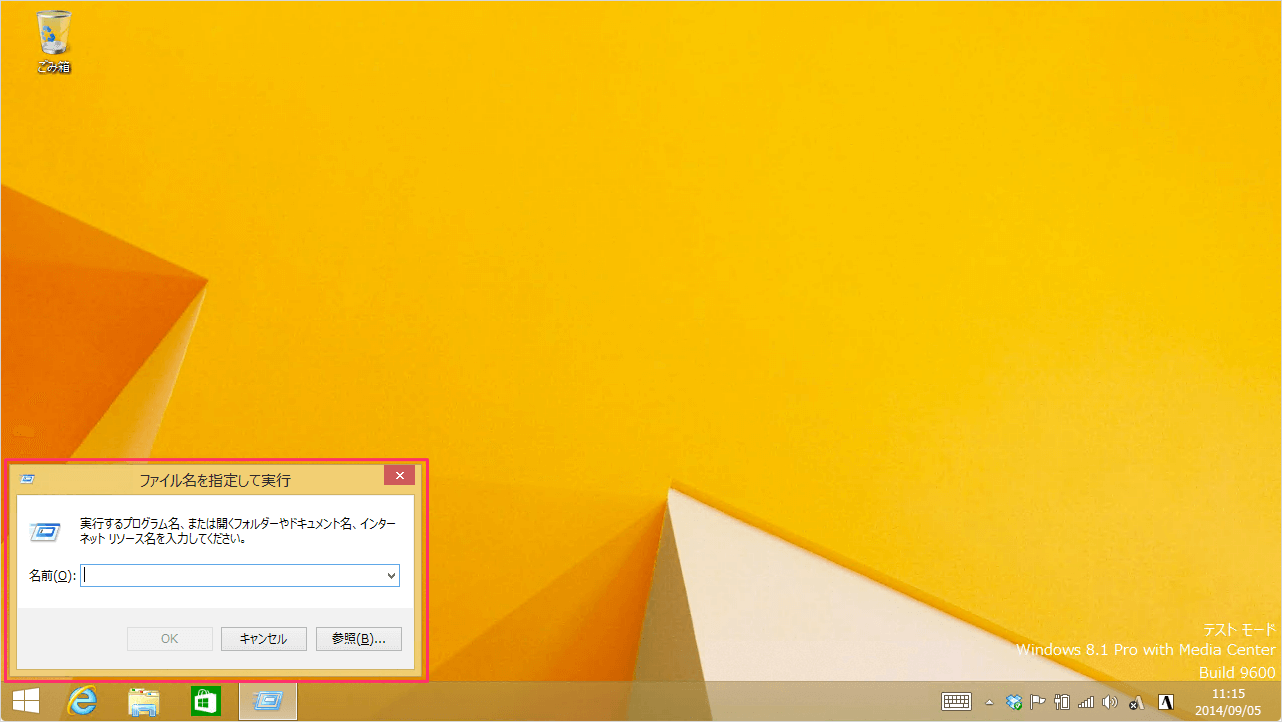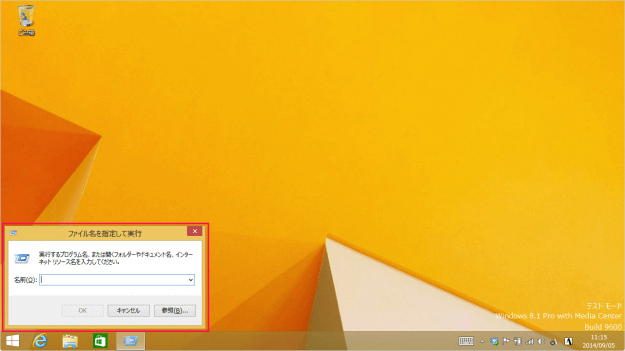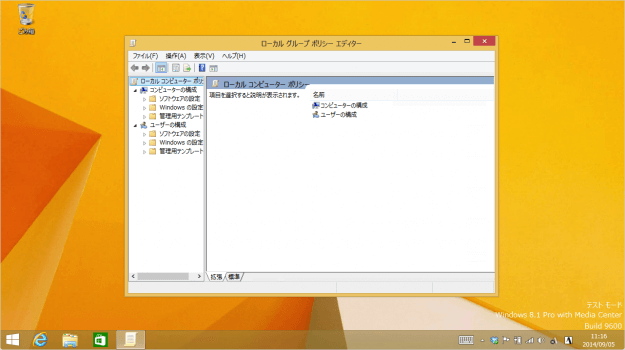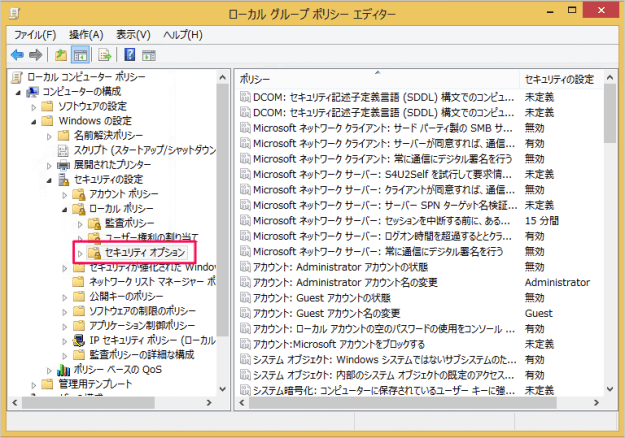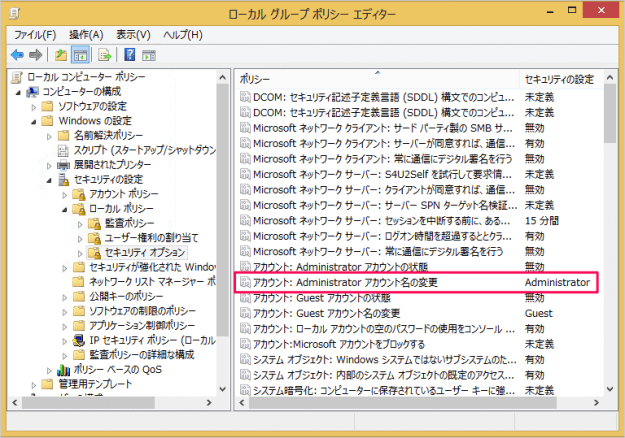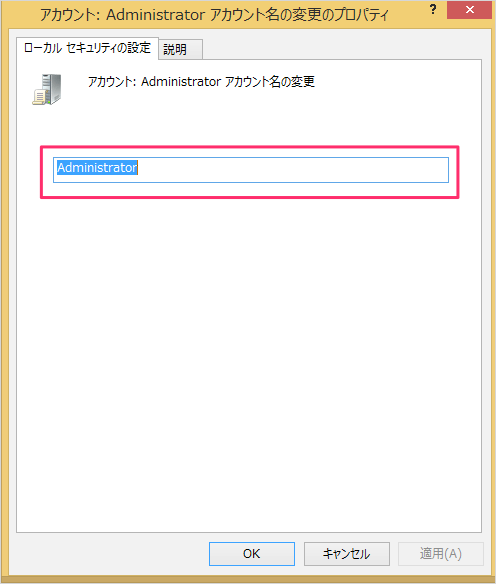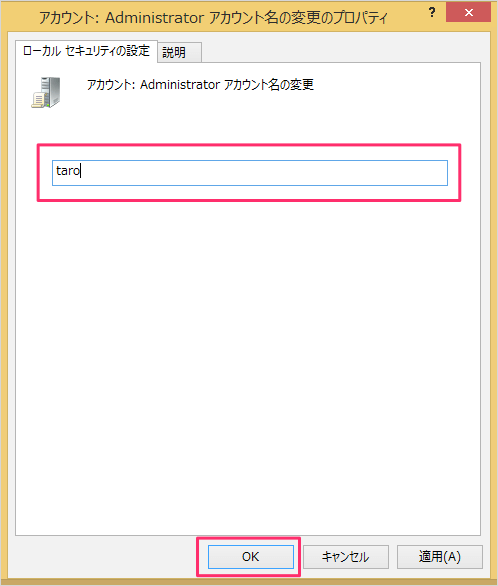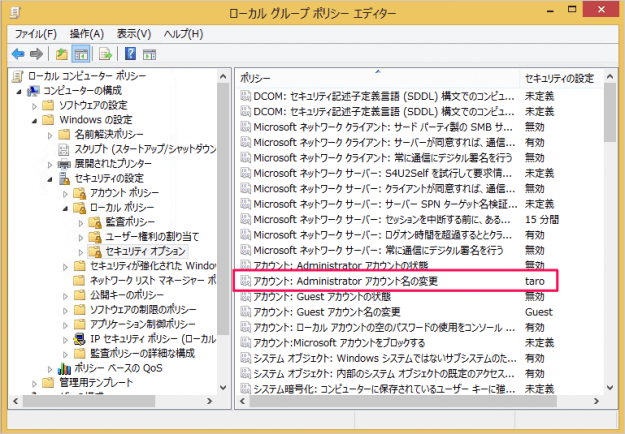Windows8/8.1 の Administrator アカウントの名前を変更する方法を紹介します。
Windows にはデフォルトの管理者アカウントして Administrator という名前のユーザーアカウントが存在しています。
この名前は「ローカル グループ ポリシー エディター」を使って、変更することができるので、ここでは管理者のアカウント名の変更方法を紹介します。
ローカル グループ ポリシー エディター は「Windows 7 Professional」あるいは「Windows 8/8.1 Pro」以上で利用可能です。
Administrator の名前を変更する方法
ここでは「Windows 8.1 Pro」の画面を使って、Administrator の名前を変更する方法を紹介します。
ショートカットキー「Windows + R」を押すと、このように「ファイル名を指定して実行」ウィンドウが表示されるので、
「gpedit.msc」と入力し、「OK」をクリックします。
すると、このように「ローカル グループ ポリシー エディター」が表示されます。
「コンピューターの構成」→「Windows の設定」→「セキュリティの設定」→「ローカル ポリシー」→「セキュリティ オプション」
右カラムの「アカウント: Administrator アカウント名の」をクリックします。
すると「アカウント: Administrator アカウント名の変更のプロパティ」ウィンドウが表示されるので、